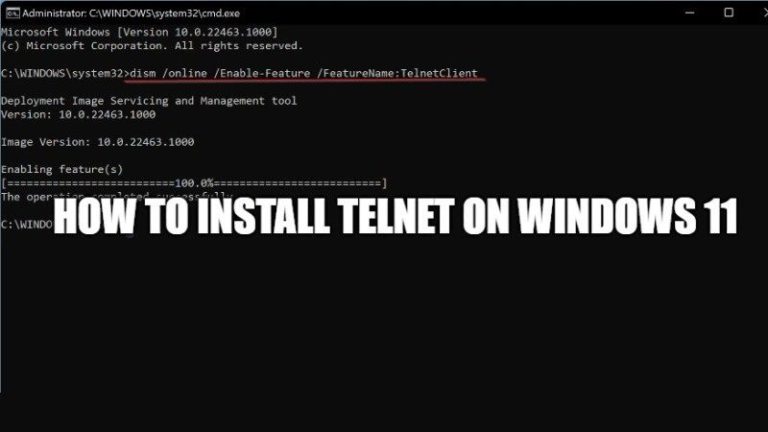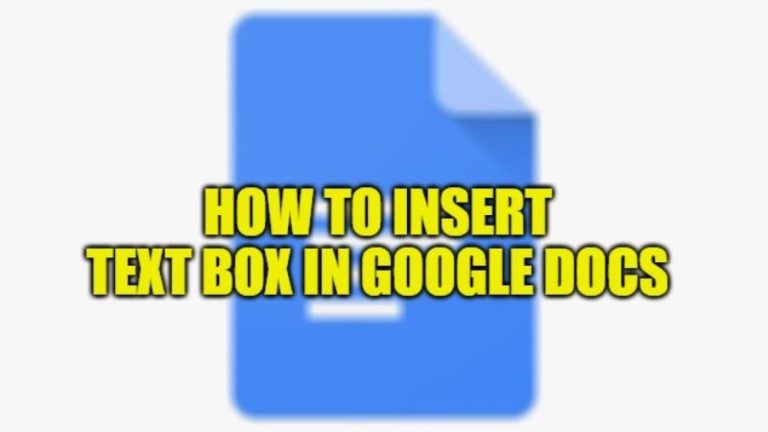Как добавить смайлики с текстом (2023)
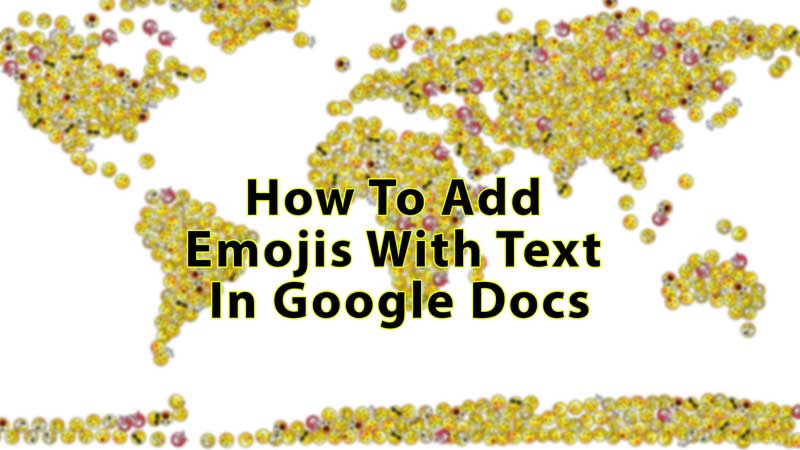
Документы Google — это бесплатный текстовый онлайн-документ, к которому можно получить доступ с любого устройства. Вам не нужно сохранять и отправлять свои документы с каждым изменением, вы можете вносить изменения с компьютера, и они будут отображаться на вашем телефоне. Он даже позволяет добавлять в документ специальные символы и смайлики. В этой статье мы узнаем, как добавить смайлики с текстом в Google Docs.
Как добавить смайлики с текстом и полосой в Google Docs
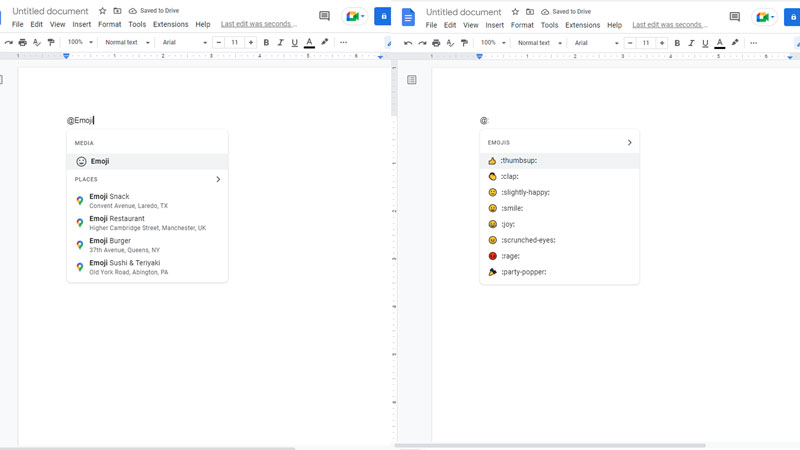
Гугл документы позволяет добавлять смайлики двумя способами: сначала с помощью традиционной панели, а затем с помощью текстового ярлыка. Ниже вы увидите оба метода:
Как добавить эмодзи с текстом
- Найдите Документы Google в любом из ваших браузеров и перейдите на сайт «Документы Google: онлайн-редактор документов».
- Теперь выберите «Перейти к документам», затем создайте новый документ, нажав «Пустой», который вы можете найти прямо под опцией «Начать новый документ».
- Введите @Emoji в любом месте документа, и вы увидите опцию «Emoji» в разделе мультимедиа, выберите ее, чтобы увидеть параметры смайликов.
- После того, как вы открыли окно смайликов, нажмите на любой смайлик, и он будет вставлен туда, где находится ваша стрелка.
- Если вы знаете название смайлика, вы можете просто ввести «@:emoji-name:» и нажать клавишу Enter на клавиатуре.
- Например, «@: радость:», «@: ярость:», «@: сердце-глаза:», «@: тюльпан:» и «@: восклицательный-вопросительный знак:».
Как добавить эмодзи из бара
- Откройте онлайн-документ или приложение Документов Google и введите все, что хотите.
- Нажмите на место, где вы хотите разместить какой-либо конкретный смайлик, и перейдите на вкладку «Вставить».
- Теперь выберите «Emoji», откроется окно со смайликами, демонстрирующее все варианты, которые у вас есть.
- Вы увидите разные категории, выберите категорию, которую вы ищете.
- Теперь прокрутите вниз, чтобы найти смайлик, нажмите на этот смайлик, и он будет вставлен.
Панели эмодзи
На данный момент всего девять панелей смайликов, а именно: смайлики и эмоции, люди, животные и природа, еда и напитки, путешествия и места, действия, предметы, символы и флаги.
В этой статье вы узнали, как добавить смайлики с текстом в Google Docs. В пакете Google также есть слайды, листы и формы. И он сохраняется автоматически, поэтому, когда ваш компьютер или телефон внезапно выключится, ваши данные не будут потеряны. Также прочитайте, как включить темный режим в Google Docs и как добавить текстовое поле в Google Docs.